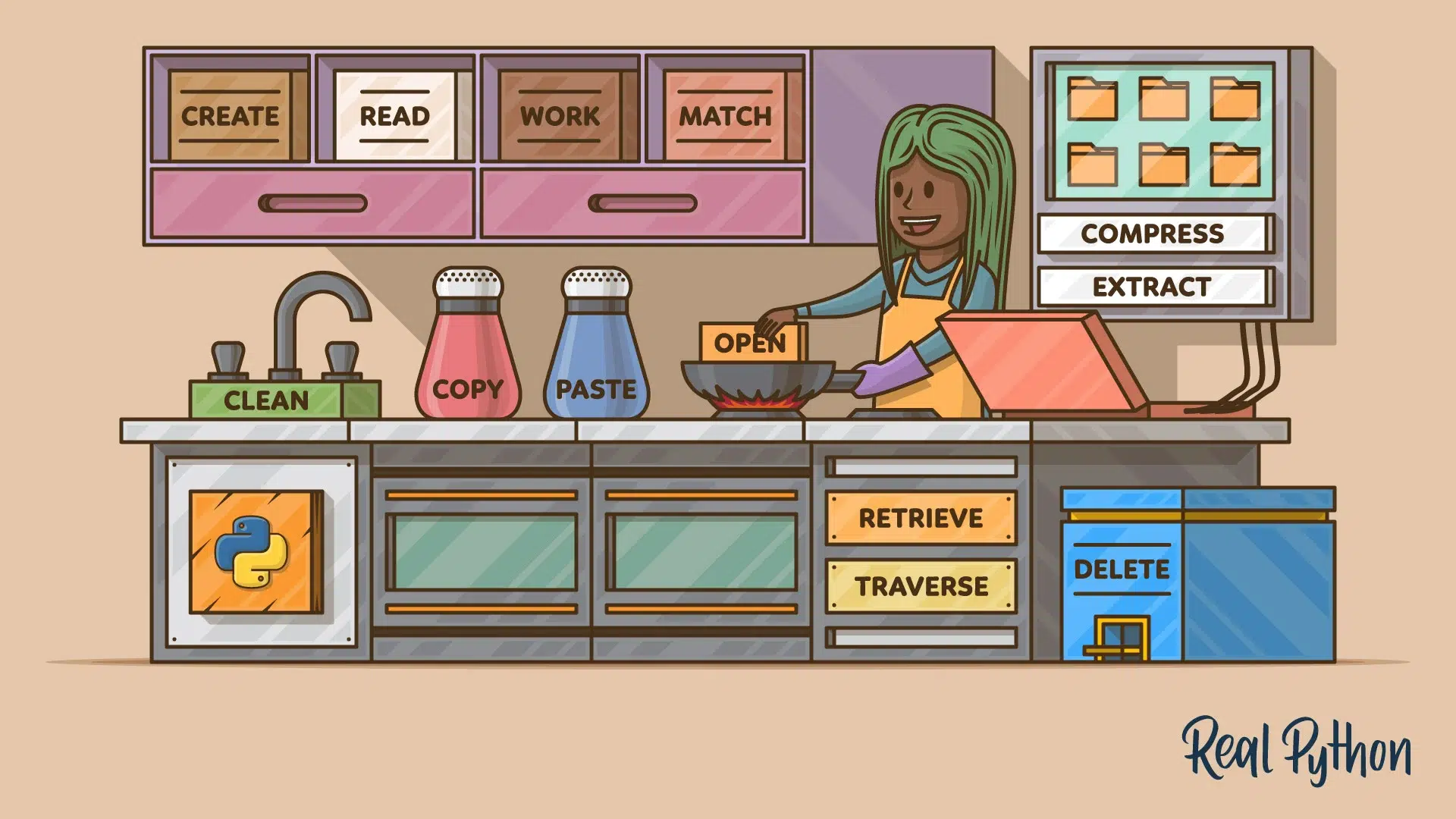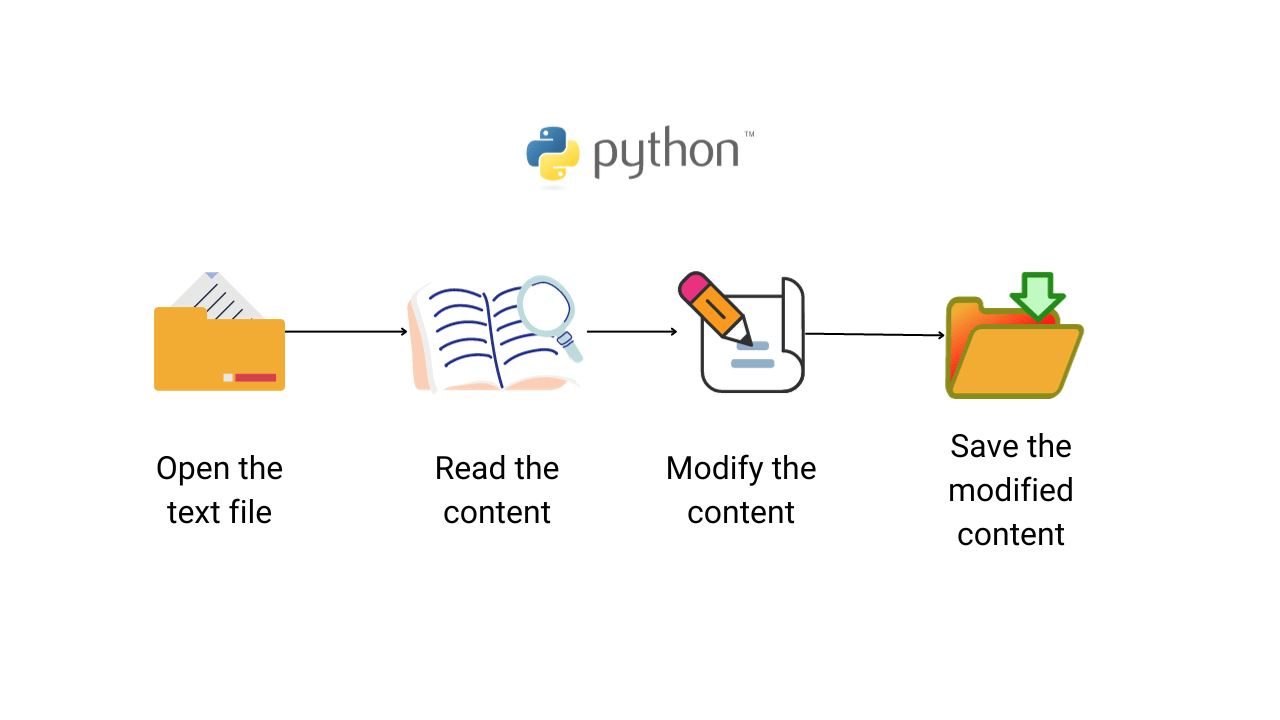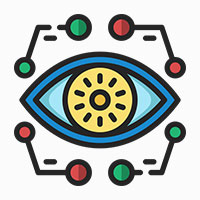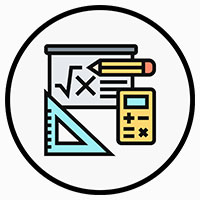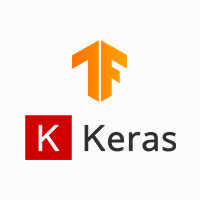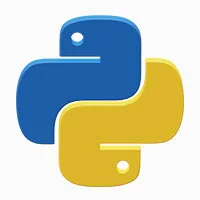آموزش جامع کار با فایل در پایتون از مقدماتی تا پیشرفته
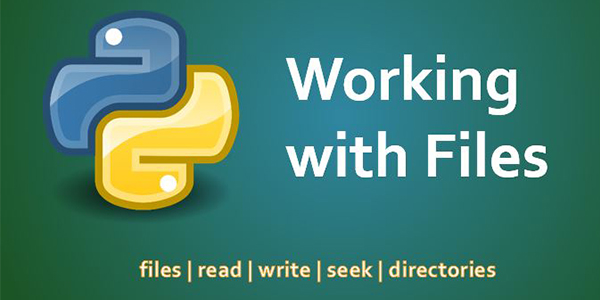
فهرست مطالب
کار با فایل در پایتون یکی از مهارتهای پایه و بسیار کاربردی برای هر برنامهنویس است. در دنیای امروز، پردازش و مدیریت دادهها اغلب نیازمند خواندن، نوشتن و تغییر فایلها است و زبان پایتون با داشتن کتابخانههای ساده و قدرتمند، این فرآیند را بسیار آسان میکند. در این مسیر، یادگیری نحوه باز کردن فایلها، خواندن محتوا، نوشتن دادهها و همچنین مدیریت انواع مختلف فایلها، میتواند به شما کمک کند برنامههای کاربردی و منعطفتری بسازید. در ادامه به مهمترین نکات و روشهای کار با فایل در پایتون خواهیم پرداخت.
در ادامه یک جدول کامل برای معرفی انواع فایلها، تفاوت آنها و کاربردشان در کار با فایل در پایتون آوردهام:
|
نوع فایل |
فرمت یا پسوند رایج | نحوه باز کردن در پایتون | تفاوت اصلی | کاربردها |
| متنی (Text) | .txt, .csv, .json, .xml | حالت “r”, “w”, “a” همراه با encoding (مثل utf-8) | دادهها به صورت کاراکتر ذخیره میشوند و قابل خواندن برای انسان هستند |
ذخیرهسازی گزارشها، دادههای ساده، پیکربندیها |
|
باینری (Binary) |
.jpg, .png, .mp3, .mp4, .pdf, .exe | حالت “rb”, “wb”, “ab” بدون encoding | دادهها به صورت خام ذخیره میشوند و مستقیماً قابل خواندن توسط انسان نیستند | ذخیرهسازی و پردازش تصاویر، ویدئو، صدا، نرمافزار |
| CSV (Comma-Separated Values) | .csv | حالت متنی همراه با csv module یا pandas | دادهها در قالب جداول با جداکننده (معمولاً کاما) ذخیره میشوند |
تبادل دادههای جدولی، خروجی گرفتن از پایگاهداده |
|
JSON (JavaScript Object Notation) |
.json | حالت متنی همراه با json module | دادهها به صورت جفت کلید-مقدار ذخیره میشوند | ذخیره و تبادل دادههای ساختاریافته بین سیستمها |
| فایلهای فشرده (Compressed) | .zip, .gz, .tar | استفاده از ماژولهای zipfile, gzip, tarfile | دادهها برای کاهش حجم فشرده شدهاند |
بکاپگیری، ارسال فایلها با حجم کمتر |
کار با فایل در پایتون چیست و چرا مهم است؟
کار با فایل در پایتون به مجموعه عملیاتی گفته میشود که به وسیله آنها میتوانیم دادهها را در فایلها ذخیره کنیم، فایلها را بخوانیم و اطلاعات را مدیریت کنیم. این مهارت برای برنامهنویسان بسیار حیاتی است، زیرا بسیاری از برنامهها برای ذخیرهسازی دادهها، ثبت گزارشها، پردازش اطلاعات کاربر و تعامل با سایر سیستمها نیازمند کار با فایلها هستند. با یادگیری کار با فایل در پایتون، میتوانید به راحتی دادهها را به صورت دائم ذخیره کنید و از آنها در پروژههای مختلف بهرهبرداری نمایید.
اگر بهتازگی با مفهوم کار با فایل در پایتون آشنا شدهاید یا قصد دارید این زبان را بهصورت اصولی و حرفهای از پایه فرا بگیرید، برای دریافت مشاوره رایگان، با شماره زیر تماس بگیرید: [شماره تماس ۰۹۹۰۵۵۰۱۹۹۸]
معرفی انواع فایلها: متنی، باینری، CSV، JSON
در پایتون میتوان با انواع مختلف فایلها کار کرد که هر کدام کاربرد و ساختار خاص خود را دارند:
- فایلهای متنی (Text Files): این نوع فایلها شامل دادههای متنی قابل خواندن برای انسان هستند، مانند فایلهای با پسوند txt، html، و غیره. دادهها در این فایلها به صورت رشته ذخیره میشوند.
- فایلهای باینری (Binary Files): این فایلها شامل دادههایی هستند که به صورت باینری ذخیره شدهاند و معمولاً برای ذخیره تصاویر، فایلهای صوتی، ویدئو و برنامههای کامپیوتری استفاده میشوند.
- فایلهای CSV (Comma-Separated Values): این نوع فایلها برای ذخیره جداول داده استفاده میشوند که هر سطر نشاندهنده یک رکورد و هر ستون نشاندهنده یک ویژگی یا فیلد است. فایلهای CSV به راحتی توسط برنامهها و نرمافزارهای مختلف مانند اکسل قابل خواندن و نوشتن هستند.
- فایلهای JSON (JavaScript Object Notation): فرمتی استاندارد برای تبادل داده بین سیستمها است که ساختاری شبیه به دیکشنریها و لیستهای پایتون دارد. فایلهای JSON به خصوص در برنامههای تحت وب و API ها بسیار کاربردیاند
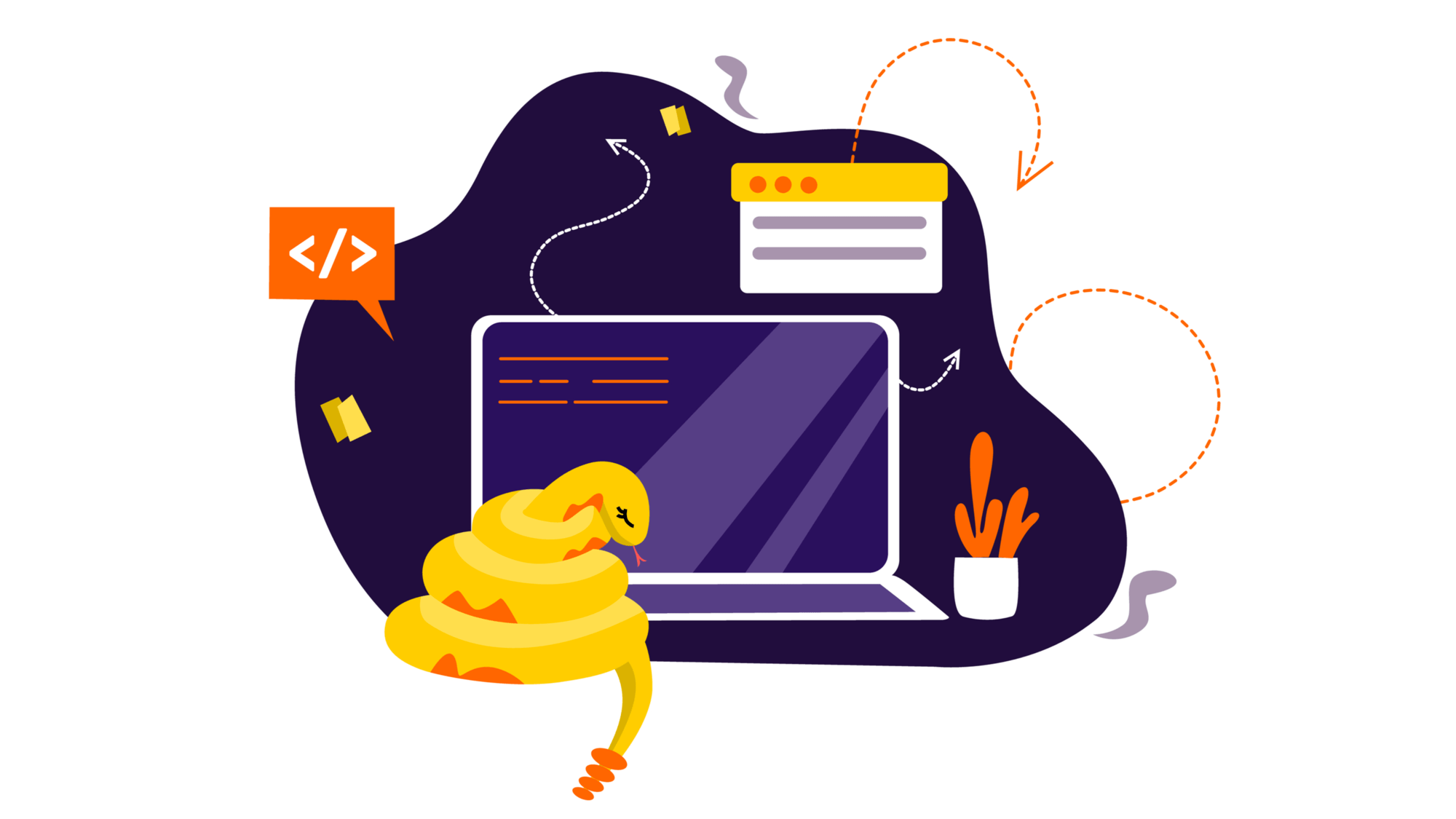
باز کردن و بستن فایل در پایتون
برای کار با فایلها در پایتون، ابتدا باید فایل را باز کنیم و پس از اتمام کار، آن را ببندیم تا منابع سیستم آزاد شود و دادهها به درستی ذخیره شوند. دو روش اصلی برای باز کردن و بستن فایل وجود دارد که در ادامه به آنها میپردازیم
استفاده از open() و close() به روش سنتی
در روش سنتی، برای باز کردن فایل از تابع open() استفاده میکنیم که دو ورودی اصلی دارد: نام فایل و حالت باز کردن فایل (مثلاً خواندن، نوشتن، اضافه کردن). پس از انجام عملیات مورد نظر، باید حتماً فایل را با تابع close() ببندیم تا فایل به درستی ذخیره شده و منابع آزاد شود. نمونه کد:
file = open("example.txt", "r") # باز کردن فایل برای خواندن
content = file.read() # خواندن محتوا
print(content)
file.close() # بستن فایل
اگر فراموش کنیم فایل را ببندیم، ممکن است دادهها ذخیره نشوند یا سیستم با کمبود منابع مواجه شود.
مدیریت خودکار فایل با دستور with
روش بهینهتر و امنتر برای کار با فایل در پایتون، استفاده از بلوک with است که فایل را باز میکند و پس از پایان عملیات به صورت خودکار آن را میبندد. این روش خطاهای احتمالی را کاهش میدهد و کد را خواناتر میکند. نمونه کد:
with open("example.txt", "r") as file:
content = file.read()
print(content)
# نیازی به close() نیست، فایل خودکار بسته میشود
با استفاده از with، حتی اگر در حین خواندن یا نوشتن خطایی رخ دهد، فایل به درستی بسته میشود که باعث بهبود امنیت و پایداری برنامه میشود. این روش توصیه اصلی برای کار با فایل در پایتون است.
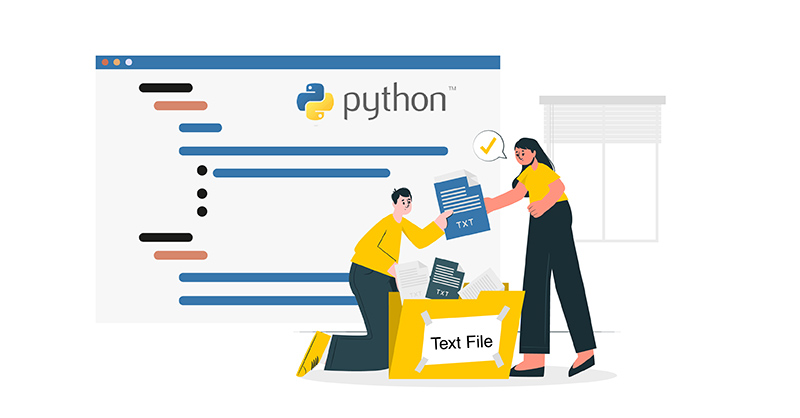
خواندن داده از فایل در پایتون
برای پردازش و تحلیل اطلاعات ذخیرهشده در فایلها، ابتدا باید دادهها را از آنها بخوانیم. پایتون چندین روش برای این کار ارائه میدهد که متناسب با نیاز میتوان از آنها استفاده کرد. دادههای خواندهشده معمولاً به صورت رشته هستند و برای پردازش بهتر آنها، آشنایی با رشته ها در پایتون ضروری است.
استفاده از read، readline و readlines
- read() → کل محتوای فایل را به صورت یک رشته برمیگرداند.
- readline() → فقط یک خط از فایل را میخواند.
- readlines() → تمام خطوط فایل را در قالب یک لیست بازمیگرداند.
نمونه کد:
with open("data.txt", "r") as file:
all_content = file.read() # خواندن کل محتوا
print(all_content)
with open("data.txt", "r") as file:
first_line = file.readline() # خواندن یک خط
print(first_line)
with open("data.txt", "r") as file:
all_lines = file.readlines() # خواندن همه خطوط در لیست
print(all_lines)
خواندن خط به خط با حلقه for
برای پردازش دادهها به صورت مرحلهای، میتوانیم از یک حلقه for استفاده کنیم که هر خط را به طور جداگانه پردازش میکند:
with open("data.txt", "r") as file:
for line in file:
print(line.strip()) # حذف فاصلهها و کاراکترهای اضافی
این روش برای فایلهای بزرگ بسیار بهینه است چون به جای بارگذاری کل محتوا در حافظه، خط به خط داده را پردازش میکند.
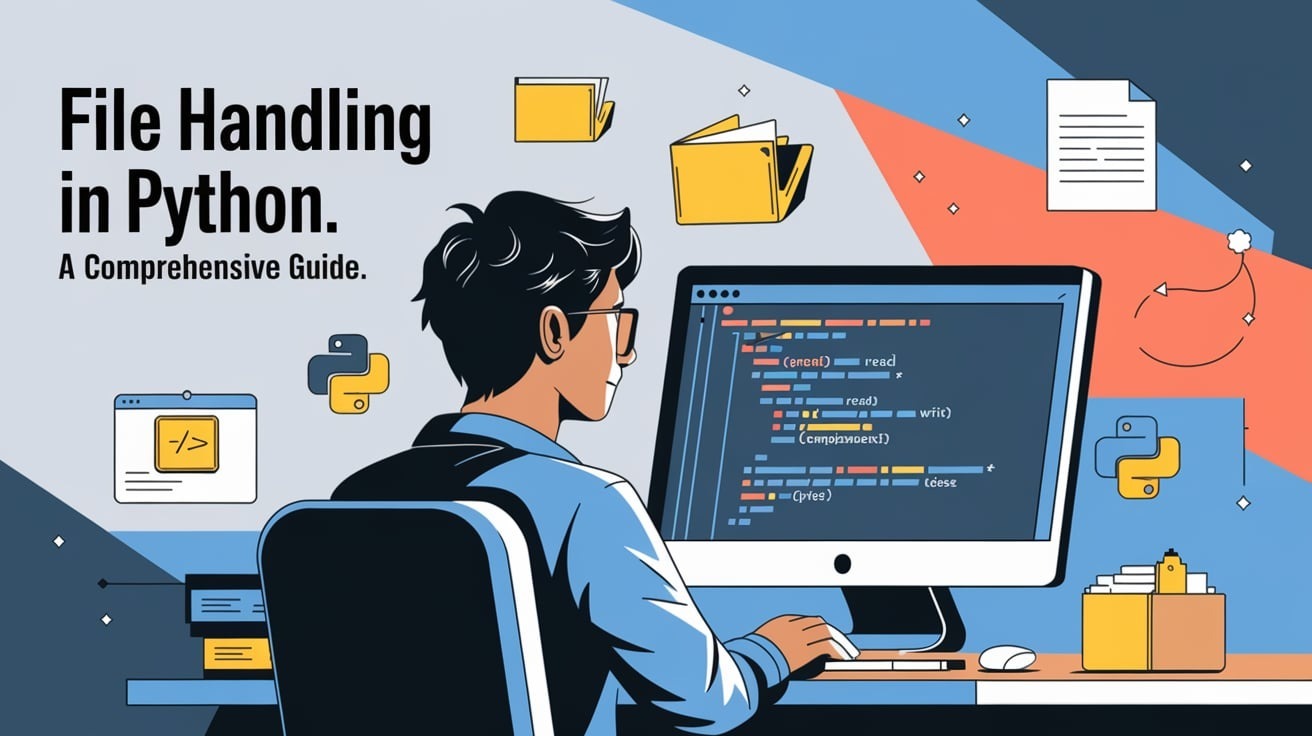
نوشتن داده در فایل در پایتون
نوشتن داده در فایل یکی از مهمترین بخشهای کار با فایل در پایتون است. با توجه به نیاز، میتوان دادهها را به صورت کامل جایگزین کرد یا به انتهای فایل افزود.
استفاده از write و writelines
- write() → متن را به فایل اضافه میکند (به صورت رشته).
- writelines() → لیستی از رشتهها را در فایل مینویسد.
نمونه کد:
with open("output.txt", "w") as file:
file.write("Hello, Python!\n")
with open("output.txt", "w") as file:
file.writelines(["Line 1\n", "Line 2\n", "Line 3\n"])
افزودن محتوا بدون پاک شدن اطلاعات قبلی
اگر بخواهیم داده جدید را به انتهای فایل اضافه کنیم بدون اینکه محتوای قبلی حذف شود، باید فایل را با حالت “a” باز کنیم:
with open("output.txt", "a") as file:
file.write("This is an extra line.\n")
این روش برای ثبت گزارشها (log) یا ذخیره دادههای پیوسته بسیار کاربردی است.
مدیریت فایلها و مسیرها با کتابخانههای استاندارد
پایتون علاوه بر امکانات پایهای برای باز کردن و خواندن یا نوشتن فایلها، کتابخانههای قدرتمندی برای مدیریت مسیرها، پوشهها و فایلها ارائه میدهد. دو کتابخانه پرکاربرد در این زمینه os و pathlib هستند که هرکدام مزایا و ویژگیهای خاص خود را دارند. یادگیری این ابزارها بخش مهمی از کار با فایل در پایتون محسوب میشود، زیرا به شما امکان میدهند مسیرها را به شکل قابل اطمینان بسازید، فایلها را جابهجا کنید، یا وجود یک مسیر را بررسی نمایید. برای انجام عملیات پیشرفته روی فایلها میتوان از کتابخانه های پایتون بهره برد که امکانات زیادی برای پردازش و مدیریت دادهها فراهم میکنند.
- کتابخانه os
کتابخانه os ابزارهای متنوعی برای تعامل با سیستمعامل فراهم میکند. برخی از مهمترین قابلیتهای آن عبارتاند از:
import os
# بررسی وجود فایل یا پوشه
print(os.path.exists("data.txt"))
# ایجاد پوشه جدید
os.mkdir("new_folder")
# حذف پوشه
os.rmdir("new_folder")
# تغییر مسیر کاری برنامه
os.chdir("/path/to/folder")
# گرفتن مسیر جاری
print(os.getcwd())
- کتابخانه pathlib
کتابخانه pathlib که از پایتون ۳.۴ معرفی شده، مدیریت مسیرها را به شکل شیءگرا (Object-Oriented) و سادهتر انجام میدهد:
from pathlib import Path
# ساخت مسیر
path = Path("data.txt")
# بررسی وجود فایل
print(path.exists())
# خواندن محتوای فایل متنی
print(path.read_text())
# نوشتن در فایل
path.write_text("Hello Pathlib!")
# ایجاد پوشه
Path("new_folder").mkdir()
# ترکیب مسیرها
new_file = Path("new_folder") / "example.txt"
new_file.write_text("Sample data")
مزیت استفاده از pathlib نسبت به os
- کد کوتاهتر و خواناتر
- پشتیبانی بهتر از مسیرهای چندسیستمی (Windows، Linux، macOS)
- قابلیتهای شیءگرایی برای کار آسانتر با مسیرها
پروژههای ساده کار با فایل در پایتون
برای یادگیری بهتر و تسلط بیشتر بر کار با فایل در پایتون، انجام پروژههای کوچک و کاربردی بهترین روش است. این پروژهها نهتنها باعث درک بهتر مفاهیم میشوند، بلکه مهارت حل مسئله و خلاقیت را نیز افزایش میدهند. حتی میتوانید پروژههای جالبتری مثل تبدیل متن به گفتار در پایتون پیادهسازی کنید تا متنهای ذخیرهشده در فایل به صورت صوتی خوانده شوند.در ادامه سه پروژه ساده و مفید را بررسی میکنیم.
ساخت لاگفایل برای ثبت فعالیت کاربران
لاگفایلها برای ذخیره اطلاعاتی مانند ورود کاربران، تغییرات دادهها یا خطاهای برنامه بسیار مهم هستند
from datetime import datetime
def log_activity(message):
with open("activity.log", "a") as file:
time_stamp = datetime.now().strftime("%Y-%m-%d %H:%M:%S")
file.write(f"[{time_stamp}] {message}\n")
# نمونه استفاده
log_activity("کاربر وارد سیستم شد")
log_activity("کاربر یک فایل آپلود کرد")
مزیت این پروژه این است که حتی بعد از بسته شدن برنامه، اطلاعات همچنان در فایل ذخیره میشوند.
خروجی گرفتن از یک لیست به فرمت CSV
فرمت CSV برای ذخیره و تبادل دادهها بین نرمافزارها بسیار محبوب است.
import csv
data = [
["نام", "سن", "شهر"],
["علی", 25, "تهران"],
["مینا", 30, "اصفهان"]
]
with open("people.csv", "w", newline="", encoding="utf-8") as file:
writer = csv.writer(file)
writer.writerows(data)
این کد یک فایل CSV ایجاد میکند که به راحتی در اکسل یا برنامههای مشابه باز میشود.
ابزار ساده تبدیل فایل متنی به JSON
گاهی لازم است دادههای متنی را به فرمت JSON تبدیل کنیم تا بتوان آنها را در برنامههای تحت وب یا APIها استفاده کرد.
import json
# فرض کنید فایل data.txt شامل محتوای ساده کلید-مقدار باشد
with open("data.txt", "r", encoding="utf-8") as file:
lines = file.readlines()
data_dict = {}
for line in lines:
key, value = line.strip().split(":")
data_dict[key] = value
with open("data.json", "w", encoding="utf-8") as json_file:
json.dump(data_dict, json_file, ensure_ascii=False, indent=4)
این پروژه کوچک، پایهی خوبی برای ساخت ابزارهای تبدیل داده یا پردازش فایلهای متنی است.
مدیریت خطا هنگام کار با فایلها
هنگام کار با فایل در پایتون، همیشه احتمال بروز خطا وجود دارد. این خطاها میتوانند به دلایل مختلفی رخ دهند، مانند:
- وجود نداشتن فایل یا مسیر مورد نظر
- نداشتن مجوز خواندن یا نوشتن
- پر بودن فضای ذخیرهسازی
- فرمت نادرست دادهها
برای جلوگیری از توقف ناگهانی برنامه و مدیریت بهتر این شرایط، باید از مدیریت استثناها (Exception Handling) استفاده کنیم.
- استفاده از try-except برای مدیریت خطا
try:
with open("data.txt", "r", encoding="utf-8") as file:
content = file.read()
print(content)
except FileNotFoundError:
print("خطا: فایل مورد نظر پیدا نشد.")
except PermissionError:
print("خطا: اجازه دسترسی به فایل را ندارید.")
except Exception as e:
print(f"یک خطای غیرمنتظره رخ داد: {e}")
در این روش، ما خطاهای خاص مانند FileNotFoundError و PermissionError را جداگانه بررسی میکنیم و برای سایر خطاهای احتمالی، از Exception کلی استفاده میکنیم.
- استفاده از finally برای بستن فایل
اگر از روش سنتی open() و close() استفاده میکنید، بهتر است بخش finally را اضافه کنید تا حتی در صورت بروز خطا، فایل بسته شود:
try:
file = open("data.txt", "r", encoding="utf-8")
content = file.read()
print(content)
except FileNotFoundError:
print("فایل یافت نشد.")
finally:
if 'file' in locals():
file.close()
البته اگر از روش with استفاده کنید، بستن فایل به صورت خودکار انجام میشود و نیازی به finally نیست.
- نکات مهم در مدیریت خطاهای فایل
- همیشه قبل از باز کردن فایل، با os.path.exists() یا Path.exists() بررسی کنید که وجود دارد یا نه.
- در عملیات حساس، از بکاپگیری استفاده کنید تا در صورت بروز خطا دادهها از بین نروند.
- پیامهای خطا را واضح و کاربرپسند طراحی کنید تا رفع مشکل آسانتر باشد.
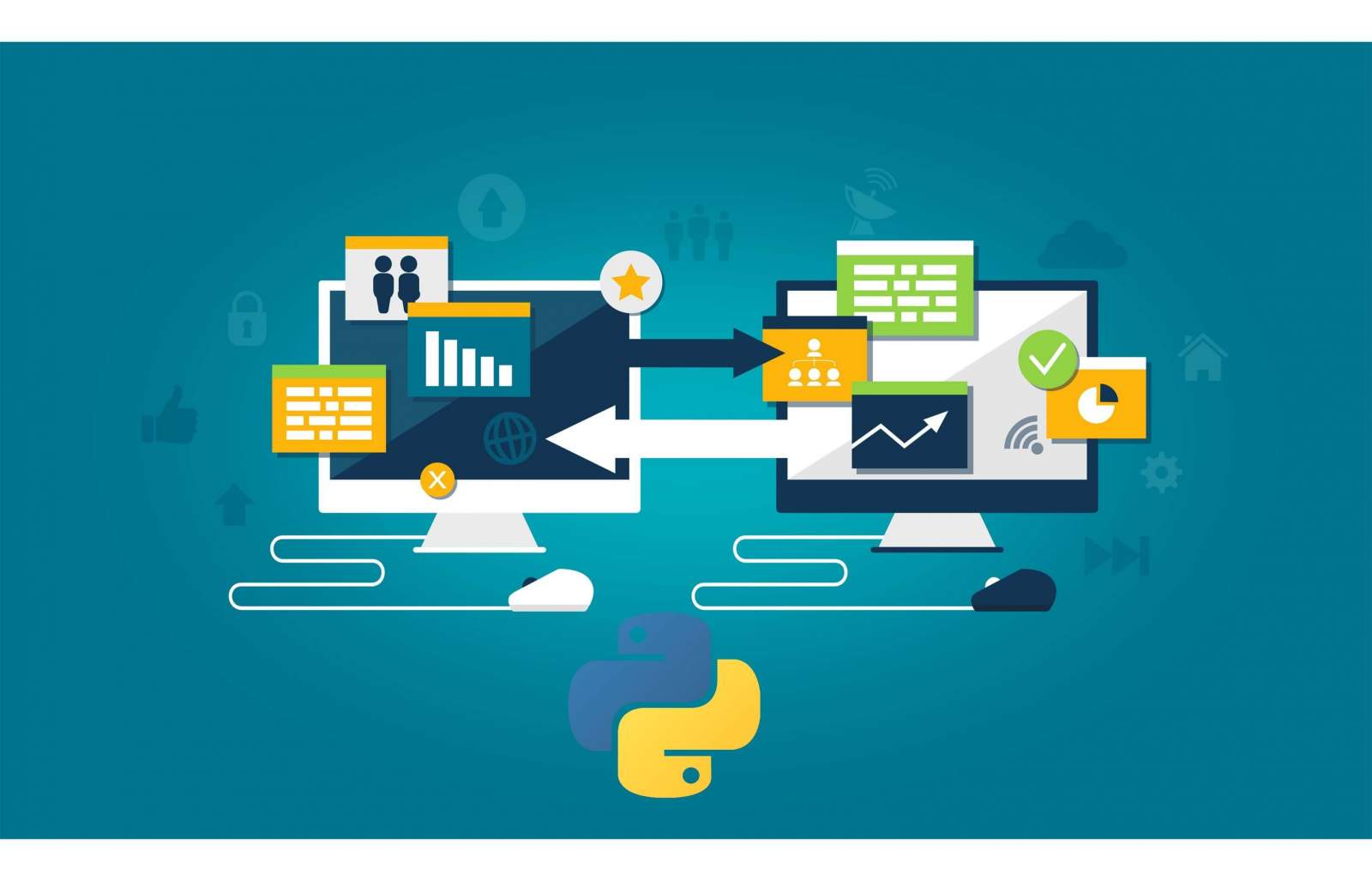
نکات مهم و حرفهای در کار با فایل
در کار با فایل در پایتون، بهخصوص زمانی که با دادههای حجیم یا زبانهایی مانند فارسی سروکار داریم، رعایت نکات حرفهای میتواند باعث بهبود عملکرد برنامه و جلوگیری از بروز مشکلات شود. .برای کار با دادههای پیچیده و مدلهای یادگیری ماشین، آشنایی با مفاهیم ریاضی بسیار مهم است و دوره آموزش ریاضیات هوش مصنوعی میتواند این دانش را تقویت کند در ادامه، دو مورد مهم یعنی مدیریت فایلهای حجیم و تنظیم encoding برای پشتیبانی از زبان فارسی را بررسی میکنیم.
۱. کار با فایلهای حجیم
هنگام کار با فایلهای بزرگ (چند صد مگابایت یا حتی چند گیگابایت)، خواندن کل محتوا به یکباره با read() میتواند باعث پر شدن حافظه و کند شدن برنامه شود. برای جلوگیری از این مشکل، باید دادهها را به صورت بخشبخش یا خطبهخط پردازش کنیم:
# خواندن فایل به صورت خط به خط
with open("big_file.txt", "r", encoding="utf-8") as file:
for line in file:
process_line = line.strip()
# پردازش داده
یا میتوانیم دادهها را با اندازهی مشخصی از بافر بخوانیم:
# خواندن بخشبخش فایل
with open("big_file.txt", "r", encoding="utf-8") as file:
chunk_size = 1024 # 1 کیلوبایت
while chunk := file.read(chunk_size):
# پردازش داده
این روشها باعث کاهش مصرف حافظه و افزایش سرعت پردازش میشوند.
۲. تنظیم encoding برای پشتیبانی از زبان فارسی
اگر فایل شما شامل متن فارسی است، باید هنگام باز کردن یا ایجاد فایل، encoding را روی UTF-8 تنظیم کنید تا کاراکترها به درستی ذخیره و نمایش داده شوند:
# نوشتن متن فارسی در فایل
with open("persian.txt", "w", encoding="utf-8") as file:
file.write("سلام دنیا!")
# خواندن متن فارسی از فایل
with open("persian.txt", "r", encoding="utf-8") as file:
content = file.read()
print(content)
نکته: اگر encoding را مشخص نکنید، ممکن است در سیستمهای مختلف حروف فارسی به صورت علامت سؤال یا کاراکترهای نامفهوم نمایش داده شوند.
۳. نکات بهینهسازی اضافی در کار با فایل
- در صورت نیاز به جستجو یا ویرایش دادهها در فایلهای حجیم، از کتابخانههایی مانند pandas یا sqlite3 استفاده کنید.
- در برنامههای حساس، قبل از نوشتن دادهها در فایل اصلی، آنها را در یک فایل موقت ذخیره و سپس جایگزین کنید (برای جلوگیری از از دست رفتن دادهها در صورت قطع شدن برنامه).
- از فشردهسازی (مانند gzip یا zipfile) برای کاهش حجم فایل و صرفهجویی در فضای ذخیرهسازی استفاده کنید.
جمع بندی
کار با فایل در پایتون یکی از مهارتهای ضروری برای هر برنامهنویس است، زیرا بیشتر پروژهها به خواندن، نوشتن و پردازش دادهها نیاز دارند. در این مقاله با انواع فایلها (متنی، باینری، CSV، JSON)، روشهای باز کردن و بستن فایل، خواندن و نوشتن داده، مدیریت مسیرها و پروژههای کاربردی آشنا شدیم. همچنین نکات مهمی درباره کار با فایلهای حجیم، تنظیم encoding برای پشتیبانی از زبان فارسی و مدیریت خطاها بررسی کردیم.
با رعایت اصول بهینهسازی، انتخاب روش مناسب برای پردازش دادهها، و استفاده از کتابخانههای استاندارد پایتون، میتوانید برنامههایی سریعتر، پایدارتر و سازگارتر با نیازهای واقعی بسازید. به یاد داشته باشید که در کار با فایل در پایتون، توجه به امنیت دادهها، مدیریت منابع و پیامهای خطای کاربرپسند، رمز موفقیت در پروژههای حرفهای است. اگر قصد دارید از مهارت کار با فایل برای پروژههای دادهمحور استفاده کنید، مسیر یادگیری علم داده میتواند نقطه شروع فوقالعادهای باشد.
اگر بهتازگی با مفهوم کار با فایل در پایتون آشنا شدهاید یا قصد دارید این زبان را بهصورت اصولی و حرفهای از پایه فرا بگیرید، برای دریافت مشاوره رایگان، با شماره زیر تماس بگیرید: [شماره تماس ۰۹۹۰۵۵۰۱۹۹۸]
سوالات متداول
1-تفاوت فایل متنی و فایل باینری در پایتون چیست؟
- فایل متنی (Text File): دادهها به صورت رشته (کاراکتر) ذخیره میشوند و برای خواندن آنها معمولاً از حالت “r” یا “w” همراه با encoding (مثل utf-8) استفاده میکنیم. مثال: .txt، .csv، .json.
- فایل باینری (Binary File): دادهها به صورت خام و غیرقابل خواندن مستقیم توسط انسان ذخیره میشوند. این نوع فایلها برای تصاویر، ویدئوها، فایلهای صوتی و… استفاده میشوند و در پایتون با حالت “rb” یا “wb” باز میشوند. مثال: .jpg، .mp4، .exe.
2- بهترین روش برای کار با فایلهای حجیم درپایتون چیست؟
بهترین روش خواندن مرحلهای (line by line یا chunk by chunk) است تا کل فایل یکباره وارد حافظه نشود: # خواندن خط به خط
with open(“big_file.txt”, “r”, encoding=”utf-8″) as file:
for line in file:
process_line = line.strip()
یا استفاده از بافر با اندازه مشخص:
# خواندن بخشبخش
with open(“big_file.txt”, “r”, encoding=”utf-8″) as file:
chunk_size = 1024 # یک کیلوبایت
while chunk := file.read(chunk_size):
process_chunk = chunk
3-چطور در پایتون یک فایل متنی جدید بسازیم؟
برای ایجاد یک فایل متنی جدید، کافی است فایل را با حالت “w” یا “x” باز کنیم:
# ساخت فایل و نوشتن متن
with open(“new_file.txt”, “w”, encoding=”utf-8″) as file:
file.write(“سلام دنیا!”)
حالت “x” اگر فایل وجود داشته باشد خطا میدهد، ولی “w” در صورت وجود فایل، محتوای قبلی را پاک میکند.